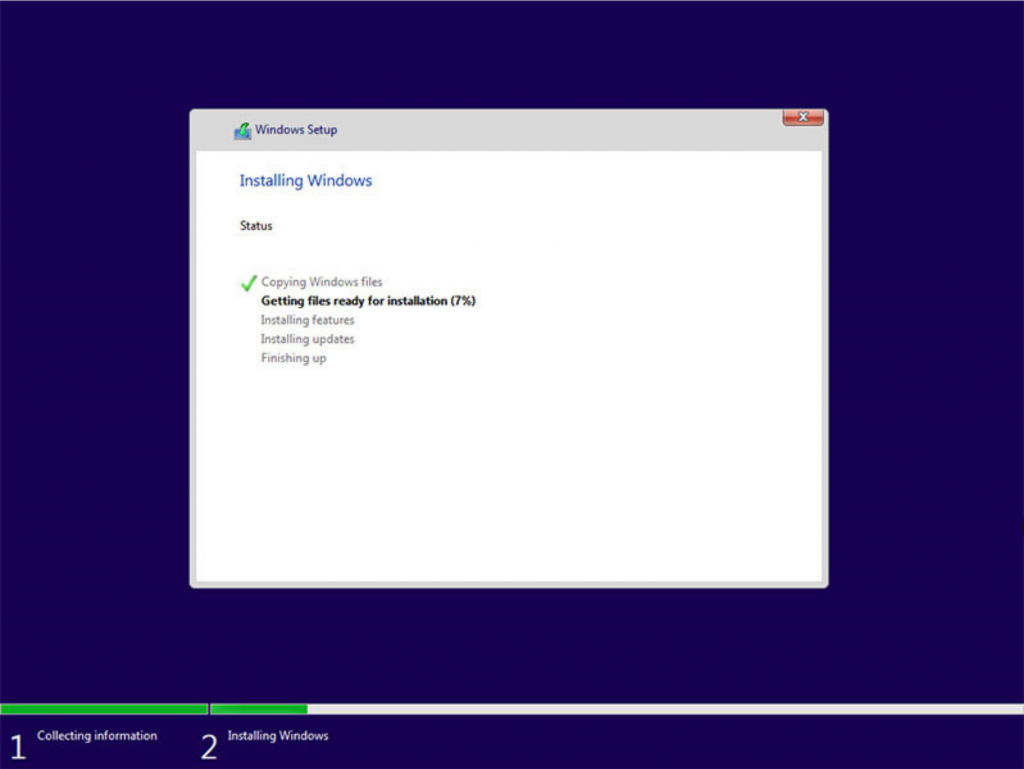I denne veiledningen vil vi veilede deg om hvordan du installerer og aktiverer Windows 11. Klikk på en av knappene nedenfor for å velge ditt utgangspunkt:
Windows 11 er ikke installert på systemet mitt
Installer Windows 11 ved hjelp av en USB-stasjon
I denne veiledningen forklarer vi hvordan du installerer Windows 11 på nytt ved hjelp av en USB-stasjon. Sørg for at du har en USB-stasjon på 8 GB eller større, og vær oppmerksom på at innholdet vil bli slettet. Vi anbefaler på det sterkeste å sikkerhetskopiere alle filer på en ekstern harddisk eller en skylagringstjeneste før du fortsetter.
TRINN 1: Besøk Microsofts nedlastingsside
Klikk her for å besøke Microsofts offisielle side for å laste ned Windows 11.
TRINN 2: Last ned Media Creation Tool
Velge Last ned nå for å få tak i Media Creation Tool, som er nødvendig for å lage Windows 11 installasjonsfiler.

TRINN 3: Åpne verktøyet
Start programmet etter at nedlastingen er fullført.

TRINN 4: Godta lisensvilkårene
For å fortsette, godta lisensvilkårene ved å klikke på Akseptere. Installasjonsprosessen vil fortsette etter dette trinnet.
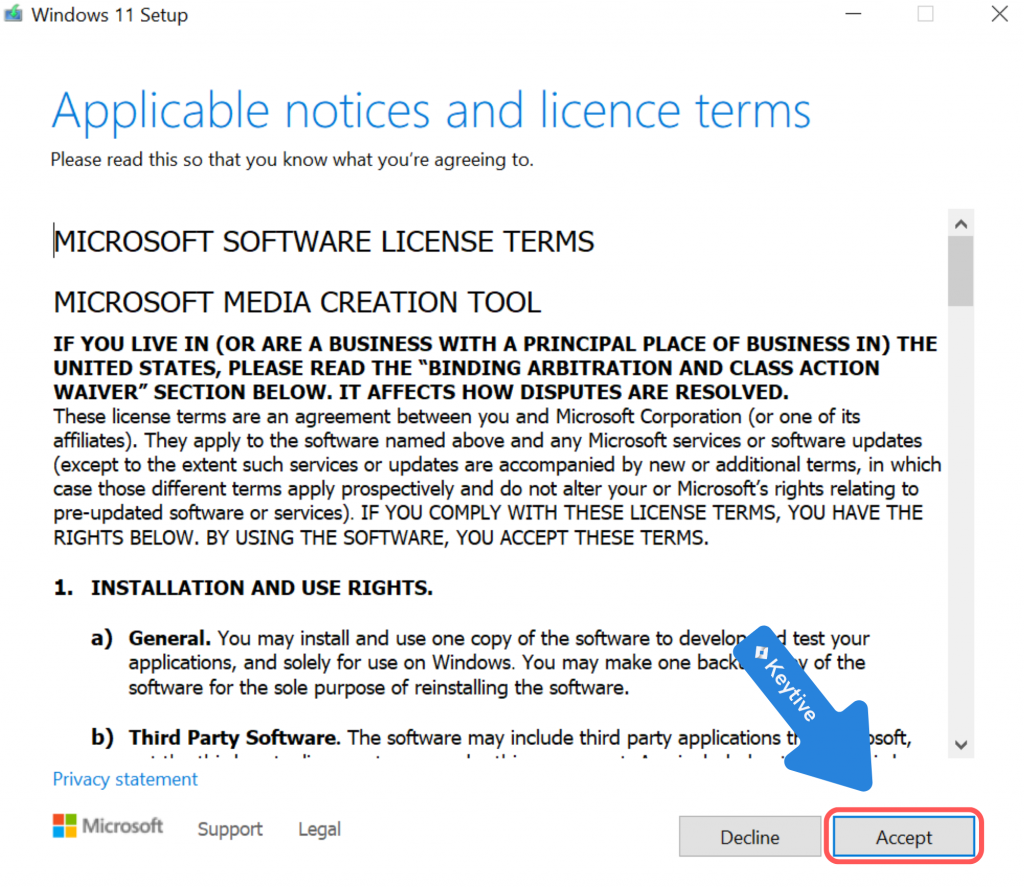
TRINN 5: Velg språk
Velg ønsket språk og klikk Neste for å fortsette.

TRINN 6: Installer på USB-stasjon
Spesifiser at du vil opprette Windows 11-installasjonsfilen på en USB-stasjon, og klikk deretter Neste.
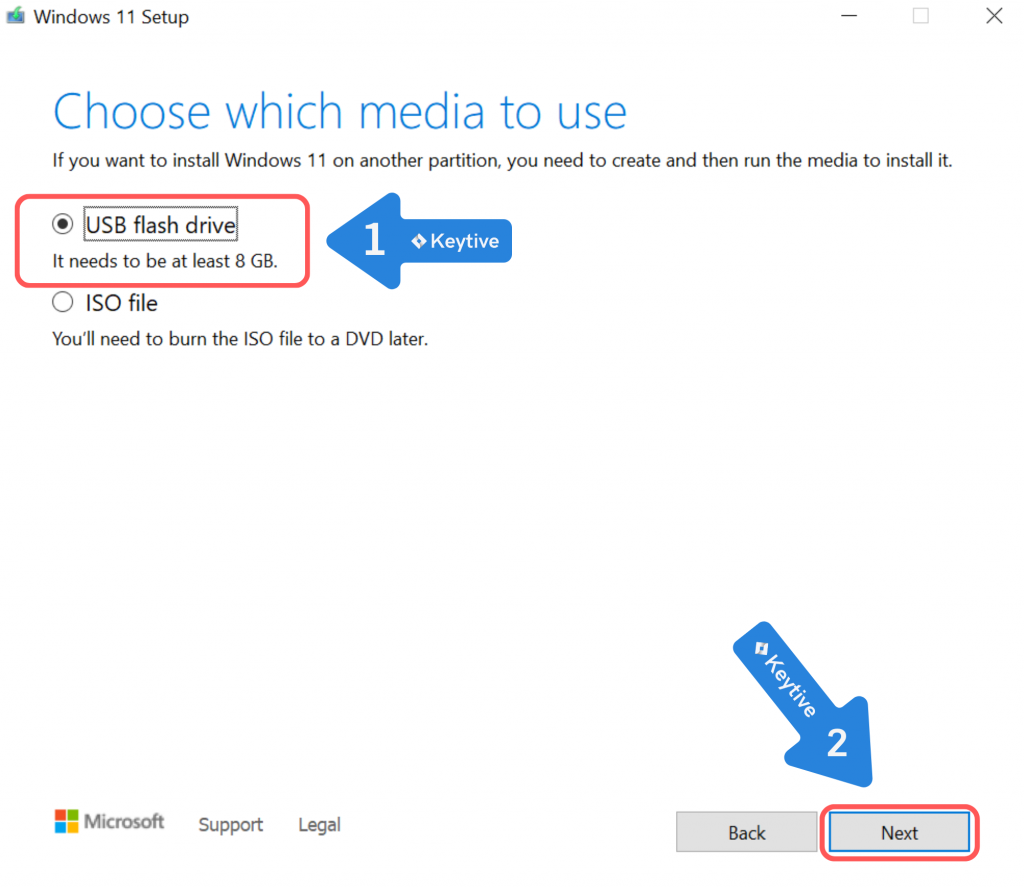
TRINN 7: Velg USB-stasjon
Velg USB-stasjonen fra listen over flyttbare stasjoner og klikk Neste.
Husk at USB-stasjonen din skal være tom, siden alle filer på den blir slettet automatisk under denne prosessen!
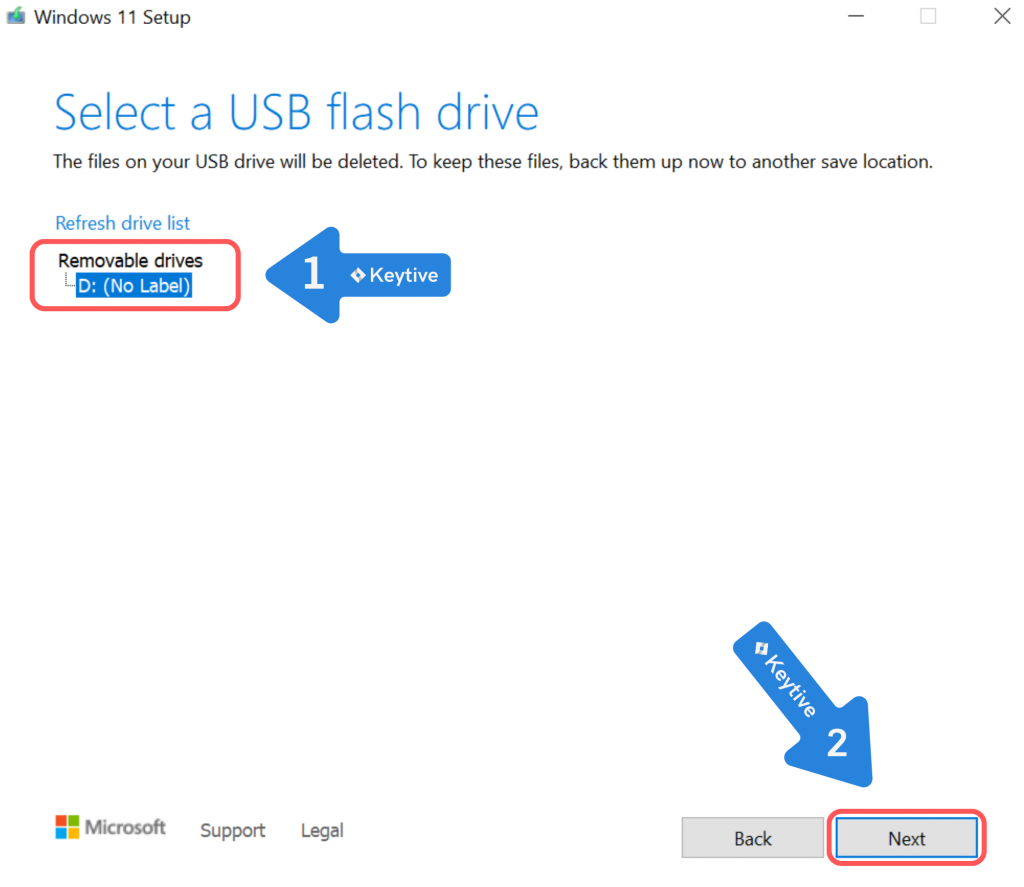
TRINN 8: Vent på nedlastingen
Windows 11-verktøyet vil lastes ned til USB-stasjonen, noe som kan ta litt tid. Vennligst vent tålmodig til prosessen er fullført.

TRINN 9: Fullfør
Når nedlastingen er fullført, er USB-stasjonen klar for installasjon. Klikk Fullfør for å fortsette.
Installasjon – Koble USB-stasjonen til PC-en
Du er nå klar til å installere Windows 11 på datamaskinen din ved hjelp av USB-flashstasjonen. Følg trinnene nedenfor for å fullføre installasjonsprosessen.
TRINN 1: Slå av datamaskinen og koble til USB-stasjonen
Begynn med å slå av datamaskinen. Sett inn USB-stasjonen i en av datamaskinens USB-porter og slå deretter på datamaskinen.
Installasjonen skal starte automatisk, slik at du kan gå videre til trinn 2. Hvis den ikke gjør det, følg disse trinnene for å instruere datamaskinen om å starte opp fra USB-flashstasjonen:
- Slå på datamaskinen og trykk umiddelbart på én av følgende taster gjentatte ganger: ESC, SLETT, F2, F10, F11 eller F12. Den spesifikke nøkkelen varierer mellom datamaskiner, men er vanligvis F11 eller F12. Trykk på tasten flere ganger for å få tilgang til hovedkortets innstillinger, kjent som BIOS. Du skal se en indikasjon på hvilken knapp du skal trykke på på skjermen når datamaskinen er i oppstartsprosessen.
- Finn i BIOS Oppstartsprioritet eller Boot Order, vanligvis funnet i Innstillinger-menyen.
- Klikk på Oppstartsalternativ og velg USB-stasjonen som oppstartsenhet.
- Avslutt BIOS og start datamaskinen på nytt ved å velge Avslutt og lagre innstillinger.
Hvis du ikke klarer å identifisere hvilken knapp som slår på BIOS, anbefales det at du kontakter datamaskinprodusenten, søker på nettet eller leser datamaskinens brukerhåndbok.
TRINN 2: Velg språk, tid og valutaformat
Velg språk, klokkeslett og valutaformater, samt tastaturoppsettet for Windows 11. Klikk Neste og velg deretter Installer nå.
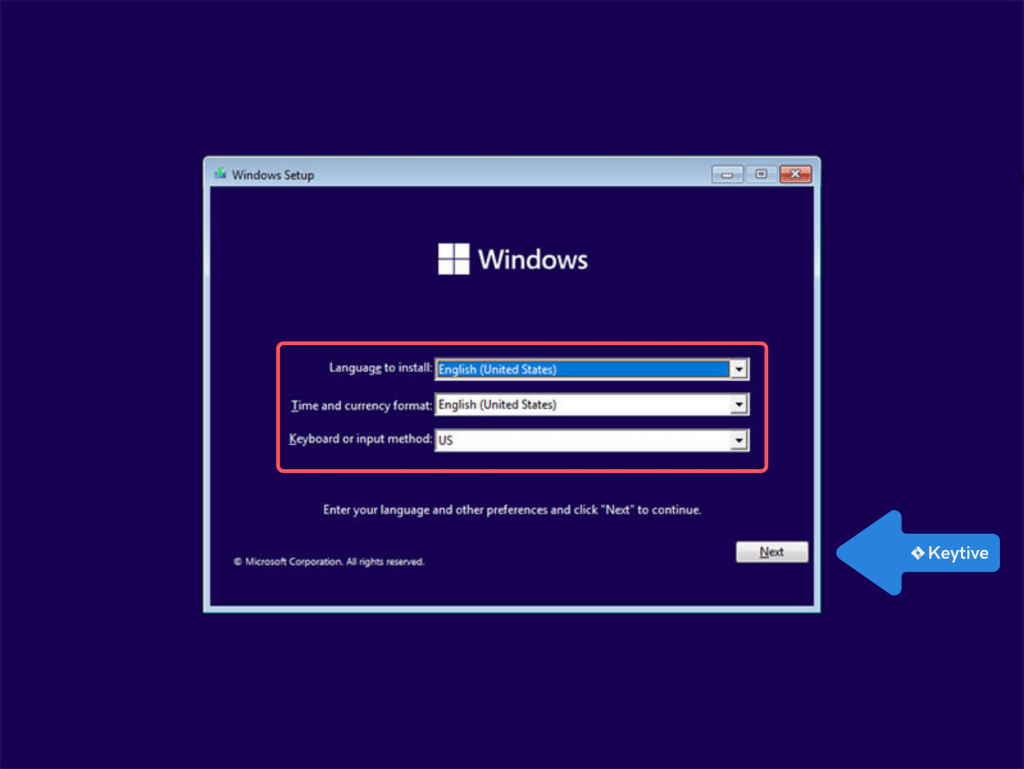
TRINN 3: Klikk installer
Klikk på Installer knappen for å fortsette.

TRINN 4: Skriv inn produktnøkkelen
Når du blir bedt om produktnøkkelen din, skriv inn lisensnøkkelen som vi ga via e-post. Klikk Neste for å fortsette.

TRINN 5: Velg operativsystem
Velg ønsket operativsystem for datamaskinen din, enten Windows 11 Home eller Windows 11 Pro, basert på nøkkelen du kjøpte fra oss. Klikk Neste for å fortsette.
I noen tilfeller har du kanskje ikke muligheten til å velge operativsystem, noe som kan avhenge av ditt tidligere operativsystem. Ikke bekymre deg; du vil fortsatt kunne aktivere lisensnøkkelen etter at installasjonen er fullført.

TRINN 6: Godta lisensvilkårene
For å fortsette, godta lisensvilkårene ved å merke av i boksen ved siden av "Jeg godtar lisensvilkårene", og klikk deretter Neste.
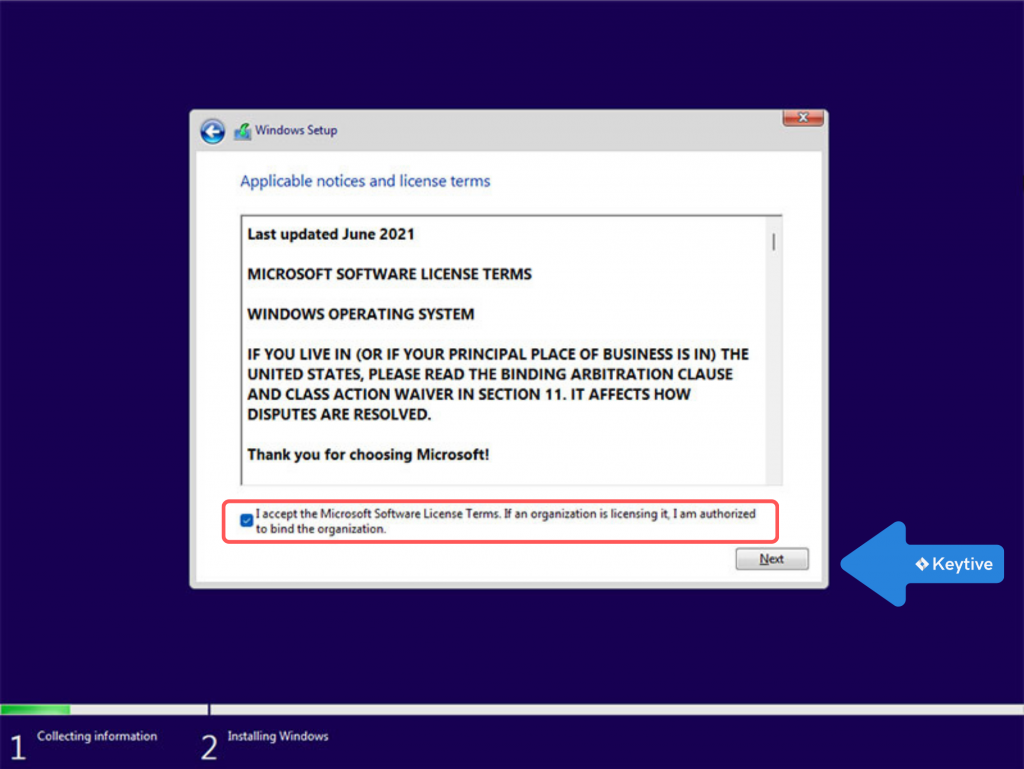
TRINN 7: Velg installasjon
Velg Egendefinert: Installer Windows (avansert).

TRINN 8: Velg harddisk
Velg en tom harddisk for å installere Windows 11 og klikk Neste for å starte installasjonen.
Hvis du trenger å bruke en ikke-tom harddisk, velg stasjonen og klikk Slett eller Format. Velg deretter harddisken og klikk på de tilsvarende knappene under den.

Ferdig!
Installasjonsveiviseren vil nå begynne å overføre Windows-filer til datamaskinen din. Denne prosessens varighet kan variere avhengig av systemet ditt og kan ta litt tid.
Etter fullføring vil datamaskinen starte på nytt. I noen tilfeller kan du bli sittende fast i en oppstartssløyfe der systemet prøver å returnere deg til installasjonsprosessen. Dette kan oppstå hvis systemet prøver å lese fra USB-stasjonen i stedet for harddisken der operativsystemet ble installert. Hvis dette skjer, fjern USB-stasjonen og start datamaskinen på nytt.